In hun niet aflatende inspanningen om oogbollen te vangen, gebruiken websites vaak agressieve tactieken om je te betrekken, de wispelturige, gemakkelijk afleidende webreader. Veel sites staan erop om een video te starten zonder te vragen in de hoop dat je wordt gefixeerd door de bewegende beelden en geluiden en langer op de pagina blijft. Anderen vragen mooi alsjeblieft kunnen we je meldingen sturen? En anderen tonen overlays om u aan te melden voor kortingen of een nieuwsbrief en hebben een slim verborgen X-knop die u moet opsporen om de overlay te sluiten.
Gelukkig zijn er manieren om deze ergernissen te bestrijden. De inspanningen hier zijn gericht op Chrome, de populairste browser door een lange opname.
1. Video's automatisch afspelen
De nieuwste versie van Safari heeft een algemene instelling toegevoegd die alle autoplay-video's uitschakelt, maar Chrome mist nog steeds zo'n instelling. U kunt echter een experimentele functie inschakelen in Chrome die de gewenste oplossing biedt.
Typ chrome: // flags / # autoplay-beleid in de Chrome-URL-balk, waarmee de Chrome-lijst met functies wordt geopend die Google test, maar die nog moet worden opgenomen in de officiële release van de browser. Voor het Autoplay-beleid selecteert u Documentgebruikeractivering vereist en klikt u vervolgens op de knop Nu opnieuw starten .
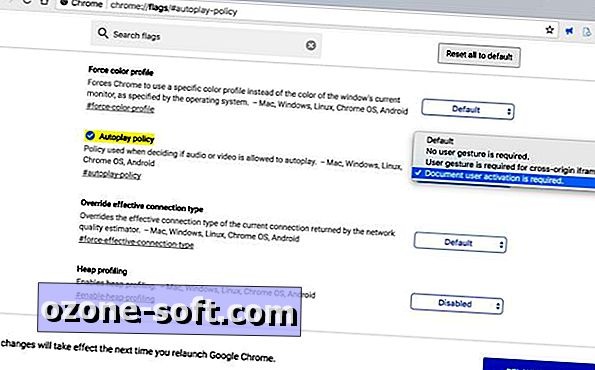
(De volgende versie van Google's browser, Chrome 64, is gepland voor later deze maand en laat je automatisch afspelende video's blokkeren zonder dat je de experimentele vlaginstellingen hoeft te doorgronden.)
2. Meldingsverzoeken
Mijn antwoord is altijd "Blokkeren". De vraag is of ik een site mag toestaan of blokkeren om me meldingen te laten zien. Als je moe bent van het herhaaldelijk beantwoorden van Block op deze vraag, is er een manier om te voorkomen dat sites zelfs vragen.
In Chrome opent u Instellingen en scrolt u naar beneden en klikt u op Geavanceerd . Klik in het gedeelte Privacy en beveiliging op Instellingen voor inhoud . Klik vervolgens op Meldingen en klik vervolgens op de tuimelschakelaar, zodat deze van Vragen komt vóór verzending naar Geblokkeerd . (U kunt ook hetzelfde doen voor Locatie, als u sites beu bent geworden met vragen of zij uw locatie weten.)
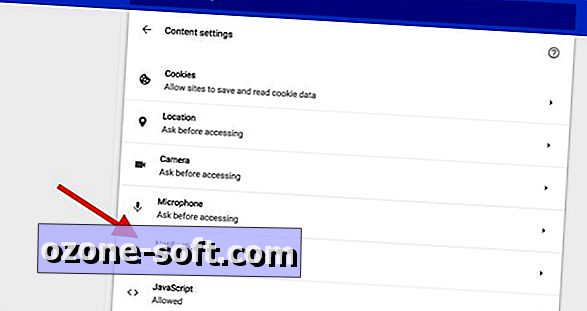
3. Overlays
Ik heb de BehindTheOverlay-extensie al jaren gebruikt. Het installeert een knop rechts van de URL-balk van Chrome waarop u kunt klikken om een overlay te sluiten die u tegenkomt in plaats van te zoeken naar de gecamoufleerde X-knop van de overlay. En als u de instellingen van de extensie opent, kunt u ook een sneltoets toewijzen om overlays te sluiten.
Gerelateerd: de Chrome-browser van Google om ad-blocking te krijgen op 15 februari













Laat Een Reactie Achter